品牌型号:联想天逸510S 2020
系统:win7 64位旗舰版
软件版本:Adobe Photoshop cs6
部分用户可能电脑型号不一样,但系统版本一致都适合该方法。
ps怎么调色呢?下面来跟大家分享下ps调色教程吧。
打开ps,导入素材,ctrl+J将背景图层复制一层
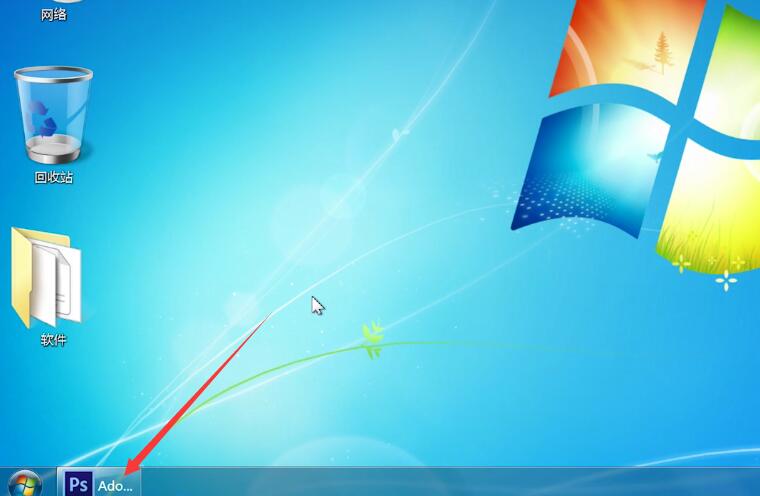
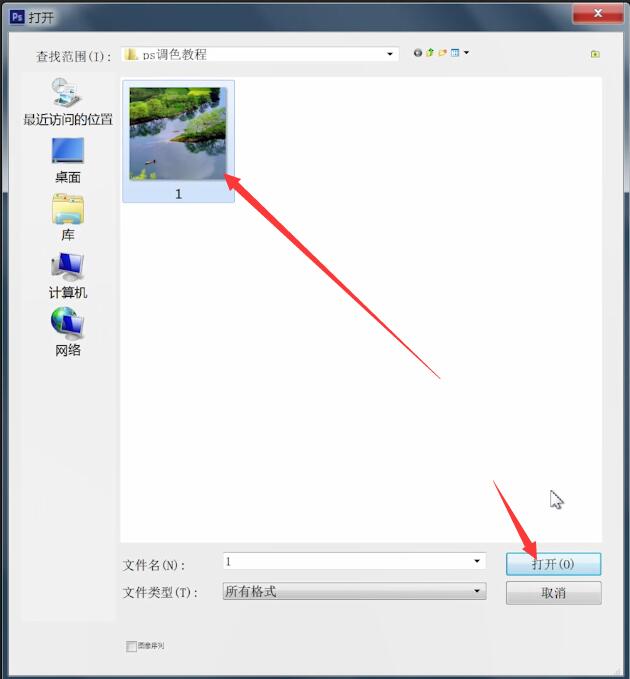
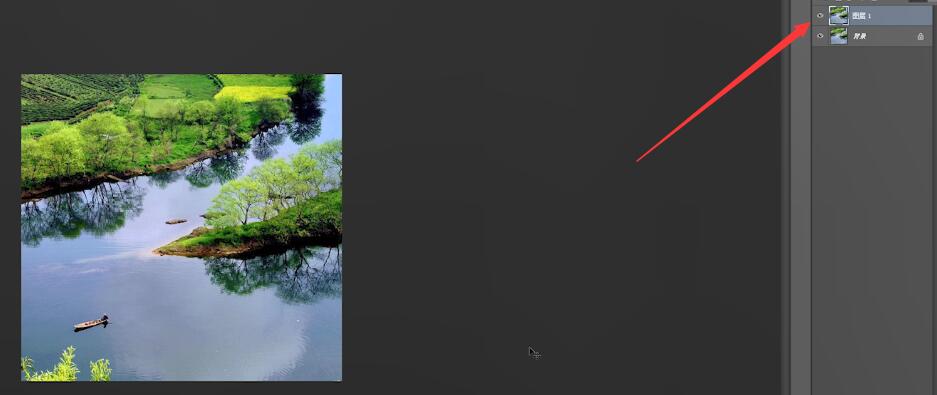
点击右下方的调整图层的图标,点击曲线,颜色模式选择红,拉动曲线调整颜色,接着选择绿色颜色模式,继续拉动曲线调整颜色
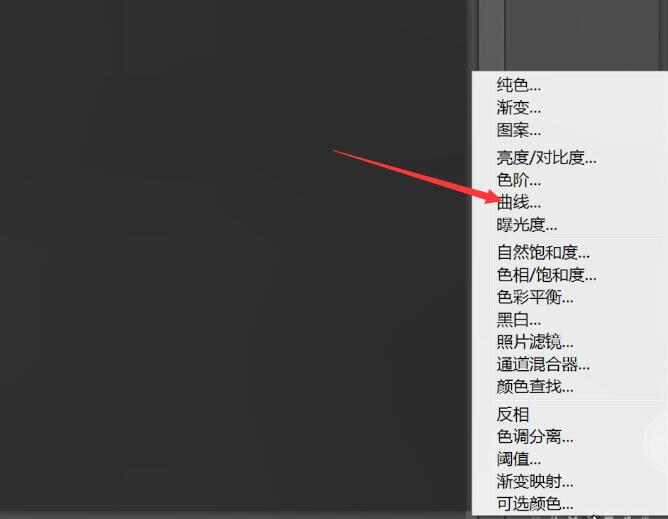
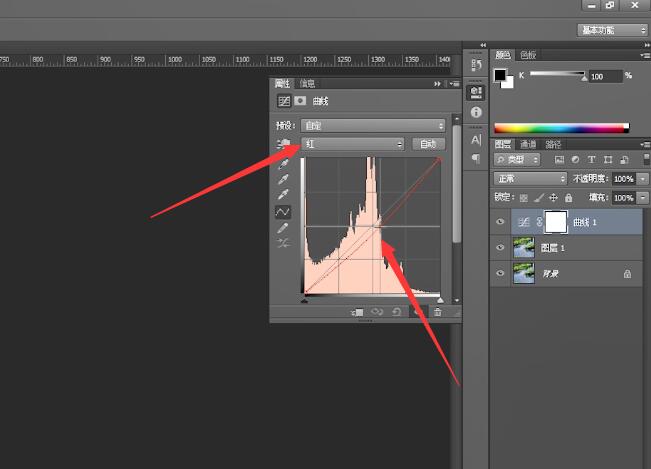
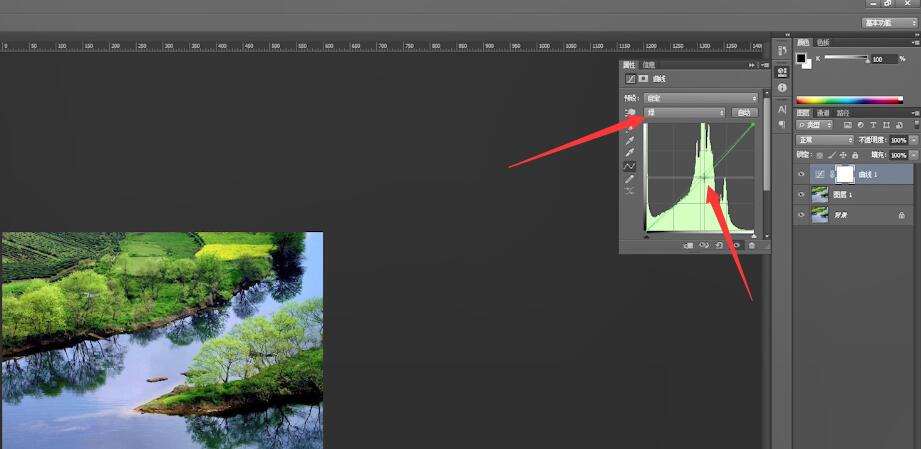
再选择蓝色的颜色模式,拉动曲线调整颜色,点击右下方的图标,选择色相/饱和度,调整饱和度,在第二个选择框下拉选择黄色,再调整色相和饱和度
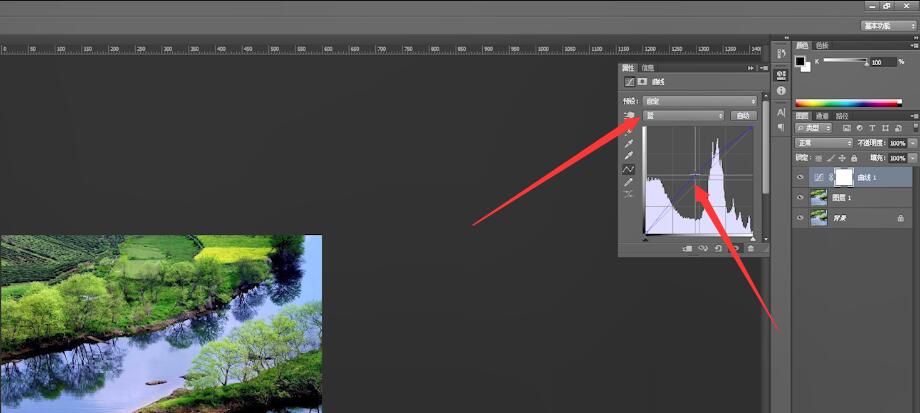
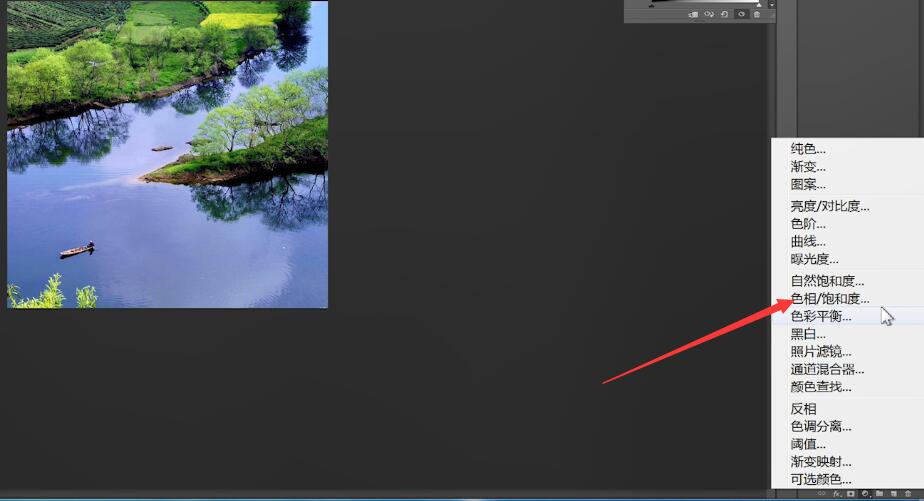
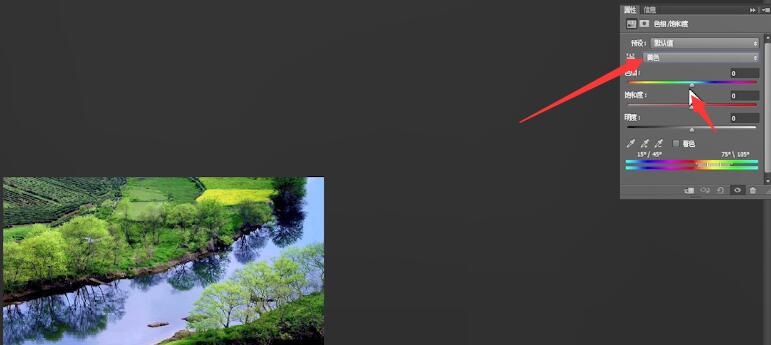
继续更换颜色,进行色相和饱和度调整,在右下方的选择照片滤镜,滤镜选择加温滤镜(85)颜色改为素材主体颜色
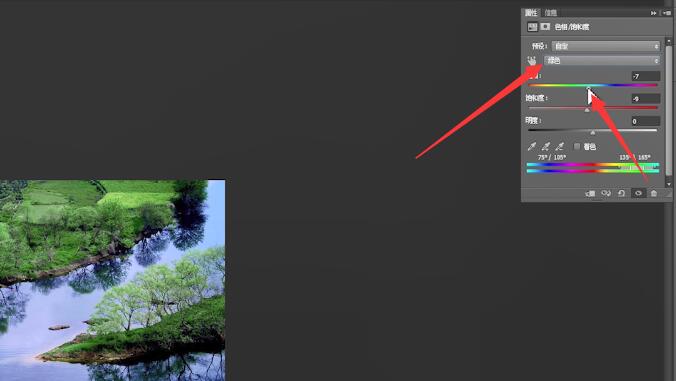
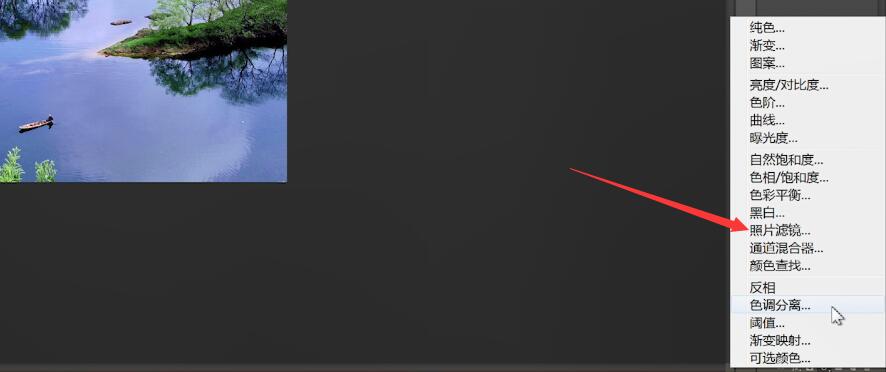
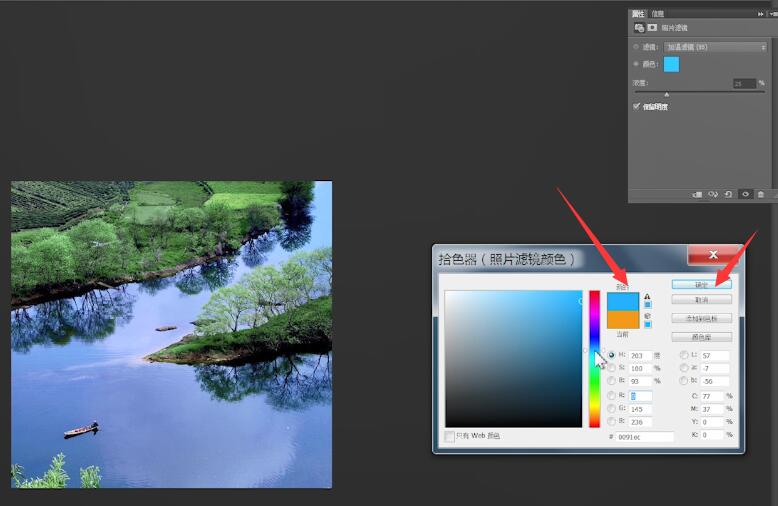
回到曲线,调整RGB,最后将图层和曲线,色相/饱和度,照片滤镜成组即可
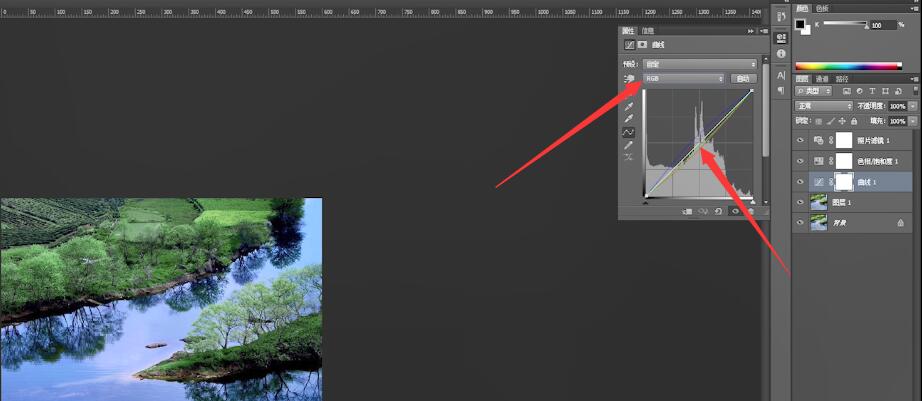
以上就是ps如何调色的内容了,希望对大家有所帮助。
本文出处:https://www.huguan123.com





















